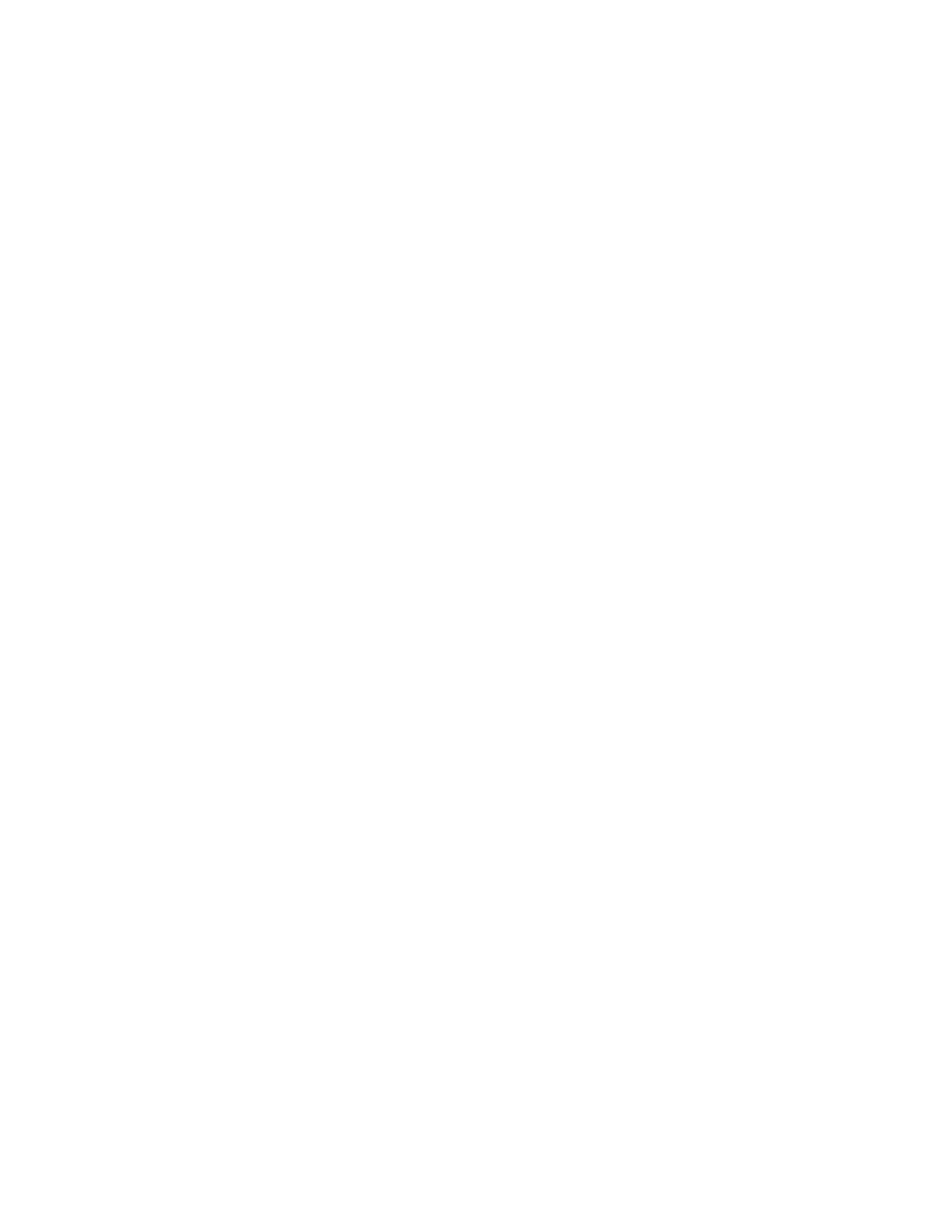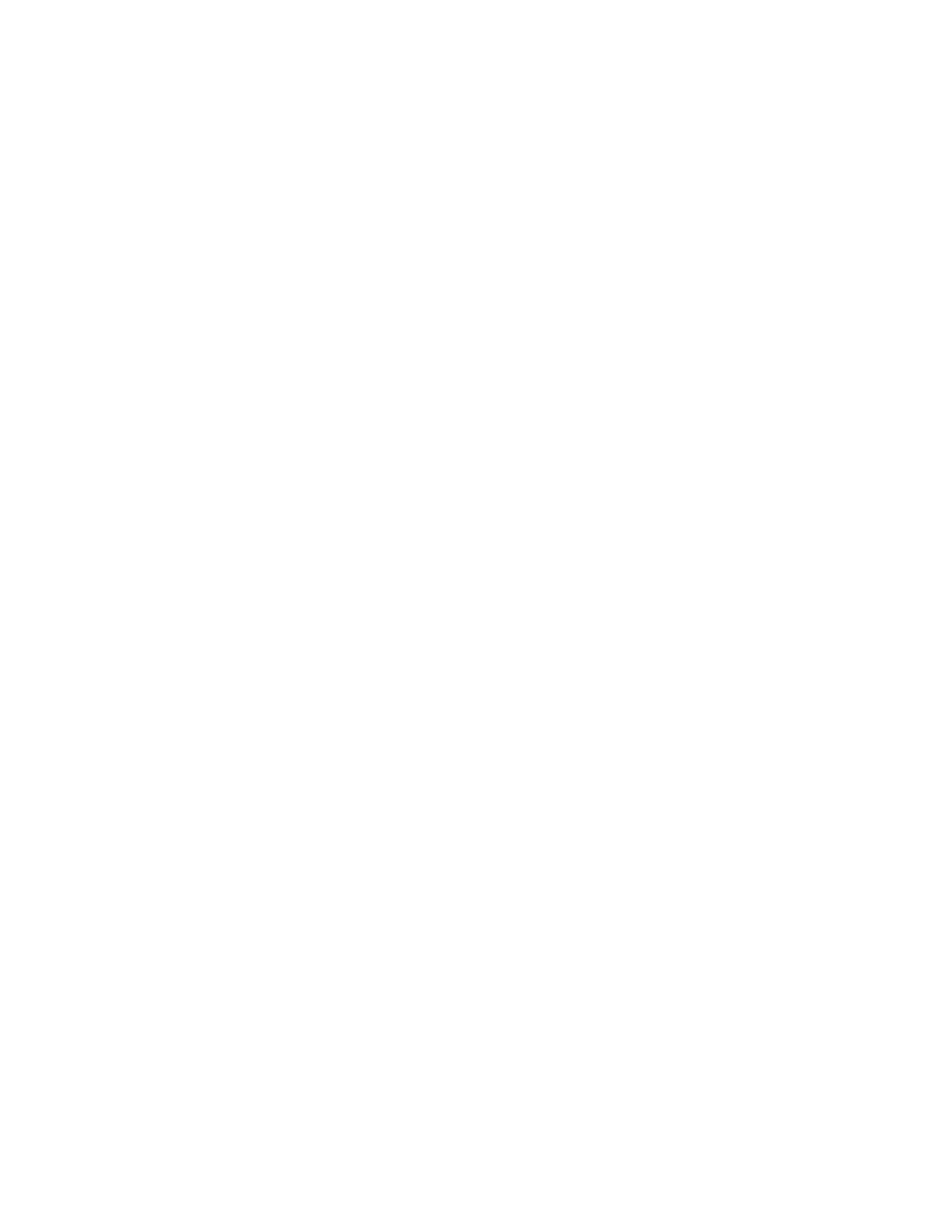
© Корпорация ZIH, 2009. Авторские права на данное руководство, а также на описанное в нем
программное обеспечение и/или программные средства принтера принадлежат корпорации ZIH.
Несанкционированное копирование настоящего руководства, а также программного обеспечения и/или
программных средств принтера влечет за собой лишение свободы сроком до одного года и наложение штрафа
в размере до 10 000 долларов США (статья 17, па
раграф 506
Свода законов США). Нарушители авторских
прав могут привлекаться к гражданско-правовой ответственности.
Этот продукт может содержать программы ZPL
®
, ZPL II
®
и ZebraLink™; Element Energy Equalizer
®
Circuit;
E
3
; а также шрифты Monotype Imaging. Программное обеспечение © Корпорация ZIH. Все права защищены
по всему миру.
ZebraLink и названия всех продуктов являются товарными знаками. Zebra, логотип Zebra, ZPL, ZPL II, Eltron,
Element Energy Equalizer Circuit и E
3
Circuit являются зарегистрированными товарными знаками корпорации
ZIH. Все права защищены по всему миру.
Datamax является зарегистрированным товарным знаком корпорации Datamax. Intermec является
зарегистрированным товарным знаком корпорации Intermec Technologies.
Все остальные названия марок, продуктов и товарные знаки принадлежат соответствующим владельцам.
Дополнительные сведения о товарных знаках см. в описании товарных знаков на компакт-диске с продуктом.
Заявление о правах собственности. В данном руководстве содержится информация, являющаяся
собственностью Zebra Technologies Corporation и ее дочерних компаний (в дальнейшем Zebra Technologies).
Она предоставлена в качестве ознакомления и использования для работы и обслуживания оборудования,
описанного в настоящем документе. Без письменного разрешения Zebra Technologies Corporation такая
информация не должна использоваться, воспроизводиться или раскрываться любым другим лицам для
любых других нужд.
Усовершенствования продукта. Постоянное совершенствование продуктов — это политика Zebra
Technologies Corporation. Все спецификации и внешний вид изделий могут быть изменены без уведомления.
Отказ от ответственности. Несмотря на действия, предпринимаемые Zebra Technologies Corporation
для проверки качества при публикации технической информации и руководств, подобные материалы могут
содержать ошибки. В таких случаях Zebra Technologies Corporation оставляет за собой право на исправление
подобных ошибок и отказывается от ответственности.
Ограничение ответственности. Zebra Technologies Corporation или кто-либо другой, задействованный
в создании, производстве или доставке сопутствующего продукта (в том числе оборудования и программного
обеспечения), ни при каких условиях не несут ответственности за любые повреждения (включая, помимо
прочего, косвенный ущерб, в том числе потерю прибыли, прекращение работы или потерю служебной
информации), связанные с использованием, возникшие в результате испо
льзов
ания или невозможности
использования данного продукта, даже если компания Zebra Technologies Corporation была извещена о
возможности подобного ущерба. Вышеприведенные ограничения и исключения не действуют, если местное
законодательство запрещает ограничение и исключение ответственности за случайный или преднамеренный
ущерб.
Номер изделия: 13290L-154 Вер. A